-
手机投屏电脑常用的五种方法
- 2020-07-18 11:05:00 来源:windows10系统之家 作者:爱win10
在我们的日常生活中,经常会遇到一些场景,让我们想把手机里的照片、视频、文档等内容分享给身边的朋友。不过从体验上讲,手机这块“小屏幕”绝对不能令人满意。相信很多人都会思考,有没有一些方法,可以将我们手机上的画面直接投影到电视屏幕上?
手机投屏电脑常用的五种方法:
1、苹果手机的投屏方法:
对于苹果手机用户来说,目前有两种比较常用的投屏方式:
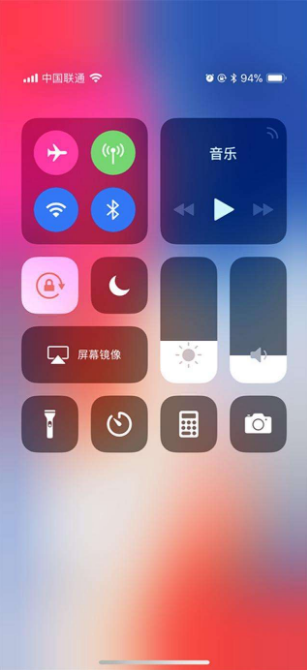
Airplay
使用AirPlay进行无线投屏显然是最方便的。在保证手机和显示器在同一WiFi条件下,我们只需要调出苹果手机的控制中心,然后单击AirPlay选项,然后选择设备即可连接完成投屏。
值得注意的是,在即将到来的iOS11上,AirPlay将会拥有一个更加通俗易懂的新名字——屏幕镜像,使用方法和位置大致是相同的。不过无线投屏也存在缺点,就是会有延迟,稳定性一般以及可能遇到不匹配的问题。
2、有线连接
所以,如果你需要更稳定的投屏方式,可以试试有线投屏。不过和无线投屏相比,有线投屏的成本可能比较高,需要单独买转接线。

3、安卓手机
和iPhone相类似,安卓手机也具备两种投屏方式。
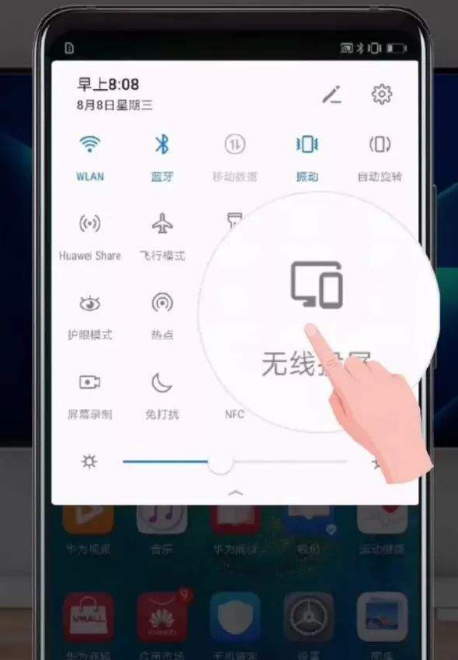
无线显示
安卓手机同样支持无线投屏功能,一般来讲,无论哪个品牌的手机,在保证手机和显示器在同一WiFi条件下,在设置——网络和连接里面,点击更多连接方式,都可以看到无线显示的选项,然后点击即可匹配。
4、MHL有线连接

当然,也有安卓手机支持有线连接,MHL有线连接实际上就是HDMI手机版名称,不过从安卓4.4以后,支持这一功能的手机就变得越来越少了,甚至已经很难找到一款支持MHL投屏的手机了。
5、 软件投屏
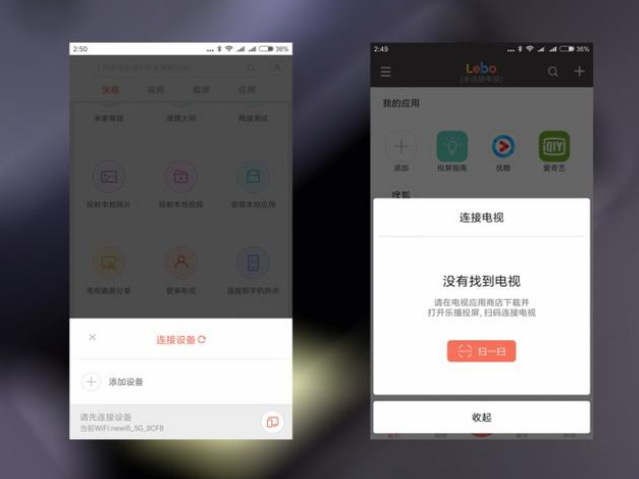
当然,除了使用手机系统自带投屏和有线投屏之外,我们也可以选择使用一些软件来实现投屏功能,例如乐播投屏。而且,不少视频软件本身也支持投屏功能,在播放页面点击投屏按钮即可实现。
以上就是手机投屏电脑步骤,你学会了吗?
猜您喜欢
- 手机电池激活教程2022-07-16
- 苹果手机怎么激活id账号2022-07-05
- 图解苹果恢复出厂设置步骤..2019-03-16
- 介绍手机cpu性能排行2023-03-31
- 教你手机自带软件怎么卸载..2020-06-20
- 苹果激活手机系统步骤带图..2022-06-26
相关推荐
- mp3音乐下载如何操作 2023-03-22
- 鸿蒙系统和安卓系统哪个好用.. 2022-04-20
- 想知道华为手机怎么重装系统.. 2023-04-04
- 手机屏幕闪烁怎么回事呢 2020-06-20
- 小编告诉你苹果手机开不了机怎么办.. 2019-01-22
- qq安全中心如何找回密码 2020-06-06





 魔法猪一健重装系统win10
魔法猪一健重装系统win10
 装机吧重装系统win10
装机吧重装系统win10
 系统之家一键重装
系统之家一键重装
 小白重装win10
小白重装win10
 System Explorer v4.2.2.5081 中文便携版 (Windows任务管理器)
System Explorer v4.2.2.5081 中文便携版 (Windows任务管理器) 主板芯片级维修教材(包含:上、中、下册)
主板芯片级维修教材(包含:上、中、下册) 雨林木风ghost win7系统下载64位旗舰版1803
雨林木风ghost win7系统下载64位旗舰版1803 迅雷VIP尊享版v1.1.13.264官方正式版(内附迅雷会员账号一枚)
迅雷VIP尊享版v1.1.13.264官方正式版(内附迅雷会员账号一枚) 最新360安全浏览器 v6.1正式版 (上网很安全的浏览器内置多种插件)
最新360安全浏览器 v6.1正式版 (上网很安全的浏览器内置多种插件) 萝卜家园ghost win10 x64专业版v201610
萝卜家园ghost win10 x64专业版v201610 HWMonitorPro
HWMonitorPro CRadio v4.1(
CRadio v4.1( 系统之家gho
系统之家gho 米聊PC电脑版
米聊PC电脑版 雨林木风Ghos
雨林木风Ghos 系统之家32位
系统之家32位 小白系统Win8
小白系统Win8 小白系统 gho
小白系统 gho 快用Apple助
快用Apple助 Ghost Win7
Ghost Win7  粤公网安备 44130202001061号
粤公网安备 44130202001061号